■ swingコンポーネント->JToolBar
ツールバーはコンテナの上下左右または独自のウィンドウに自由にドラッグすることができます。
表示されたとき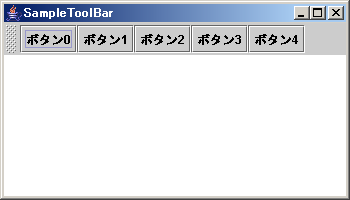 |
ツールバーを離したとき
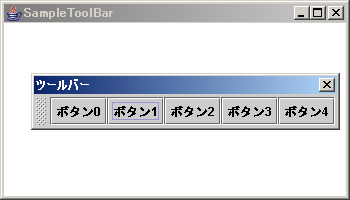 |
| JToolBar() JToolBarオプジェクトを生成します。 |
|
| JToolBar(int
i) orientation(方向)を指定してJToolBarオブジェクトを生成します。 (デフォルトはHORIZONTALです。) |
|
| JToolBar.VARTICAL JToolBar.HORIZONTAL |
上下方向 左右方向 |
| JToolBar(String str) strを指定してJToolBarオブジェクトを生成します。 strはツールバーが切り離されたときのタイトルとして使用されます。 |
|
| JToolBar(String str,int i) orientation(方向)を指定しstrを指定してJToolBarオブジェクトを生成します。 strはツールバーが切り離されたときのタイトルとして使用されます。 |
|
| JButton add(Action a) ボタンをツールバーに追加します。 |
| void addSeparator() セパレータをツールバーに追加します。 |
| void setOrientation(int
i) ツールバーの方向をint型の変数で指定します。 |
| void getOrientation() ツールバーの方向を返します。 |
| void setBorderPainted(Boolean b) borderPaintedのプロパティを設定します。ボーダーをパイントする場合はtrueにします。 |
| void paintBorder(Graphics g) borderPaintedのプロパティがtrueの場合、ポップアップメニューのボーダーをペイントします。 |
JToolBarのインスタンスを生成しています。
ツールバーが切り離されたときにタイトルに”ツールバー”と設定されます。
ボタンをツールバーに追加しています。